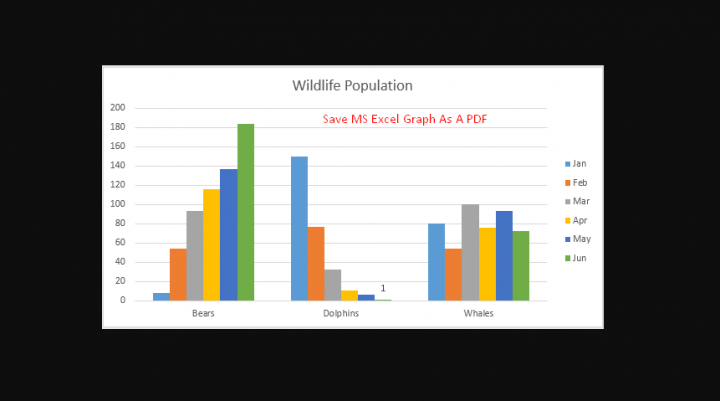كيفية حذف جميع الأغاني دفعة واحدة من iPhone
خاصة في أيام Apple Music هذه ، من السهل تجميع مجموعة كبيرة من الموسيقى غير المتصلة بالإنترنت على iPhone أو iPad أو iPod touch ووجود عجز ملحوظ في ذلك. لمسح ألحان جهازك والبدء من جديد ، هذه هي أسهل طريقة للقيام بذلك.
في السابق ، واجه مستخدمو أجهزة Apple مشاكل تتعلق بمساحة التخزين المحدودة وكان عليهم حذف كل شيء لنسخ ملف موسيقى واحد أو تطبيق على الجهاز. الآن تغيرت الأمور. تنتج Apple جهاز iPhone بسعة تخزين أكبر. ومع ذلك ، قد لا تزال ترغب في حذف جميع الموسيقى الخاصة بك في وقت واحد من جهاز iPhone الخاص بك. تتضمن هذه المقالة خطوات لإزالة جميع الأغاني والموسيقى من جهاز iPhone الخاص بك في نفس الوقت.
قائمة أوامر مسؤول roblox 2018
اقرأ أيضا: كيفية إنشاء استطلاع حول قصة Instagram
كيفية حذف الأغاني والموسيقى من iPhone
يمكنك حذف أي ملف موسيقى سريعًا على جهاز iOS الخاص بك من خلال الخطوات التالية. لدينا طريقتان لحذف الموسيقى المخزنة على جهازك. أحدهما عبر تطبيق الإعدادات والآخر عبر تطبيق Apple Music. يمكنك استخدام كلتا الطريقتين لإزالة الأغاني ومحتويات الموسيقى الأخرى من تطبيق التخزين والموسيقى المحلية.
ملاحظة: كن حذرًا عند حذف الأغاني ، فلا يمكنك استعادتها.
إنها سلسلة بسيطة من الخطوات تسمح لك بحذف جميع ملفات الموسيقى على جهاز Apple الخاص بك بالكامل. تأكد من استعدادك قبل بدء الخطوات التالية.
كيفية الحصول على أوامر المسؤول في لعبة roblox الخاصة بك

- اذهب إلى الإعدادات.
- اضغط على الإعدادات. إنه تطبيق مدمج في جهاز iPhone الخاص بك. نحن نعرف هذا جيدا.
- قم بالتمرير لأسفل وابحث عن القائمة المسماة عام واضغط عليها.
- انتقل الآن إلى Storage & iCloud Usage وافتح إدارة التخزين.
- اضغط على الموسيقى وانقر فوق تحرير في الزاوية اليمنى العليا.
- الآن يمكنك حذف أغاني الفنانين بشكل فردي باستخدام الرمز الأحمر الأقل قربًا من الفنانين. يمكنك أيضًا تحديد كل أغنية من خلال النقر على كل الأغاني. بعد اختيار جميع ملفات الموسيقى التي تريد حذفها ، اضغط على زر حذف.
خطوات حذف الموسيقى من تنزيلات Apple Music
تطبيق Apple Music عبارة عن خدمة بث موسيقى عبر الإنترنت مستخدمة على نطاق واسع مع مجموعات مهمة من الأغاني المفضلة لديك. يستخدم بعض المستخدمين هذا التطبيق لتنزيل الأغاني ووضعها في قائمة انتظار للاستمتاع بها لاحقًا. يمكنك أيضًا حذف الأغاني من تطبيق Apple Music. هذه هي خطوات القيام بذلك:
كيفية تعطيل تصميم youtube الجديد

- افتح تطبيق الموسيقى من الشاشة الرئيسية واضغط على زر الموسيقى أدناه.
- يمكنك فرز الأغاني حسب الفنانين والألبومات وما إلى ذلك.
- بعد ذلك ، اختر خيار الموسيقى دون اتصال بالإنترنت فقط لعرض الأغاني التي تم تنزيلها فقط.
- المس الزر بجوار كل أغنية واحذف الأغاني التي تريد حذفها.
ضع في اعتبارك أنه لا يمكنك حذف جميع الأغاني مرة واحدة باستخدام تطبيق Apple Music. ستحتاج إلى حذف المقطوعات بشكل فردي في تطبيق الموسيقى. ومع ذلك ، جربه ولا تنس ذكر أفكارك في قسم التعليقات.